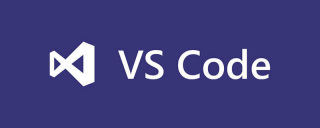
ターミナルで使用するシェル
デフォルトでは、Windows 10 では PowerShell を使用します。 Win 10 より前のバージョンでは、デフォルトのシェルは Cmd になります。 macOS および Linux の VS Code は、デフォルトのシェルが何であるかを検出します。たとえば、私のシステムでは Zsh を使用していますが、それが見つからない場合、ターミナルは起動時にシェル環境として Bash または sh を使用します。
VS Code によって選択されたシェルが希望のものでない場合は、terminal.integrated.shell.windows、terminal.integrated.shell.osx を変更できます。または terminal.integrated.shell.linux の場合、この設定の値は、システムで使用するシェルのパスです。
統合ターミナルは作成時にシェル スクリプトにパラメータを渡します
たとえば、Linux 環境で Bash を作成する場合は、ログイン シェル (ログイン) を使用します。 shell)、これを実現するには、terminal.integrated.shellArgs.linux を -l に変更します。
環境変数
非常に一般的に使用される 3 番目の統合ターミナル設定は環境変数です。環境変数をスクリプトに書き込むか、terminal .integrated.env.osx を使用できます。統合端末がシェルを作成するときにどの特別な環境変数を使用するかを制御するには、terminal.integrated.env.linux またはterminal.integrated.env.windows を使用します。この設定は、VS Code とシステム ターミナルで異なる環境変数を使用する場合に役立ちます。
さらに、統合ターミナルは、シェルの起動時の初期ディレクトリを制御するためのterminal.integrated.cwd、マウスの右ボタンの動作を制御するためのterminal.integrated.rightClickBehaviorなど、さまざまなターミナルエミュレータから多くの便利な設定も学習します。クリック時;terminal.integrated.enableBell は、スクリプト エラーが発生したときに音を鳴らすかどうかを制御できます。
terminal.integrated.scrollback
ターミナルがスクリプトを実行すると、最後に出力された 1000 行の結果のみが保存されます。いくつかのテストを実行するときに、1000 行ではまったく不十分な場合があります。テストが終了した後、前の結果を確認するためにページを移動したいと思いますが、1000 行しかなく、すべての結果を表示できないことがわかります。次に、この設定をより高い値に変更できます (たとえば、この値を 5000 に変更しました)。
統合ターミナルのコード実装は依然として非常に優れているため、この値を増やしても VS Code の全体的なパフォーマンスに影響を与えることはまったく心配していません。もちろん、統合ターミナルの出力結果が不要になったと感じた場合は、ショートカット キー「Cmd K」を押してすべての出力結果をクリアすることもできます。
ターミナルの外観を最適化する
下の図では、シェルが vscode-sample フォルダーにあることが簡単にわかります。 this プロジェクトは Git を使用してバージョン管理されており、現在のブランチは master であり、特殊なシンボルも表示されます。ここでは zsh および oh-my-zsh プラグインを使用しています。これらを試してみることもできます。ちなみに、私は Windows 上で Posh-Git を使用して同様の効果を実現しています。

おすすめの関連記事とチュートリアル: vscode チュートリアル
以上がvscode ターミナルを最適化するように設定する方法の詳細内容です。詳細については、PHP 中国語 Web サイトの他の関連記事を参照してください。
 Visual Studio:コードコンパイル、テスト、展開Apr 24, 2025 am 12:05 AM
Visual Studio:コードコンパイル、テスト、展開Apr 24, 2025 am 12:05 AMVisualStudioでは、コードをコンパイル、テスト、展開する手順は次のとおりです。1。コンパイル:VisualStudioのコンパイラオプションを使用して、ソースコードを実行可能ファイルに変換し、C#、C、Pythonなどの複数の言語をサポートします。 2。テスト:組み込みのMSTESTとNUNITを使用してユニットテストを実行して、コードの品質と信頼性を向上させます。 3。展開:セキュリティとパフォーマンスを確保するために、Web展開、Azure展開などを通じて、開発環境から生産環境へのアプリケーションを転送します。
 ビジュアルスタジオ:統合開発環境の紹介(IDE)Apr 23, 2025 am 12:02 AM
ビジュアルスタジオ:統合開発環境の紹介(IDE)Apr 23, 2025 am 12:02 AMVisualStudioismicRosoft'sFlagshipide、サポートMultipleMingLanguagesAndenHancingCodingEfficiency.1)itOffersfeatureSlisensensenseforCodeprediction、Multi-tabbedinterfaceforprojectmanagement、およびtoolsfordebugging、Refactoring、およびversionControl.2
 Visual Studio:無料および有料の提供物を探索しますApr 22, 2025 am 12:09 AM
Visual Studio:無料および有料の提供物を探索しますApr 22, 2025 am 12:09 AMVisualStudioの無料バージョンと有料バージョンの主な違いは、機能の豊富さとサポートされているサービスです。無料版(コミュニティ)は、個々の開発者や小チームに適しており、基本的な開発ツールを提供しています。有料版(プロフェッショナルおよびエンタープライズ)は、大規模なプロジェクトやエンタープライズレベルの開発に適した高度なデバッグやチームコラボレーションツールなどの高度な機能を提供します。
 Visual Studio Community Edition:説明した無料オプションApr 21, 2025 am 12:09 AM
Visual Studio Community Edition:説明した無料オプションApr 21, 2025 am 12:09 AMVisualStudioCommunityeditionは、個々の開発者、小規模チーム、教育機関に適した無料のIDEです。 1)コード編集、デバッグ、テスト、バージョンの制御などの機能を提供します。 2)Roslynコンパイラプラットフォームに基づいて、複数のプログラミング言語をサポートし、GITとTFVCを統合します。 3)高度な機能には、ユニットテストが含まれます。最適化の提案には、不要な拡張機能の電源を切ること、軽量エディターの使用が含まれます。
 ビジュアルスタジオ:簡単にアプリケーションを構築しますApr 20, 2025 am 12:09 AM
ビジュアルスタジオ:簡単にアプリケーションを構築しますApr 20, 2025 am 12:09 AMVisualStudioは、Microsoftが開発した統合開発環境(IDE)であり、C#、C、Pythonなどを含むさまざまなプログラミング言語をサポートしています。 2.デバッガーでは、ブレークポイントの設定、ステップバイステップのコード実行、および問題の識別が可能になります。 3。初心者にとっては、シンプルなコンソールアプリケーションを作成することは、始めるのに最適な方法です。 4.高度な使用には、プロジェクト管理や依存関係の注入などの設計パターンの適用が含まれます。 5.一般的なエラーは、デバッグツールを段階的に解決できます。 6.パフォーマンスの最適化とベストプラクティスには、コードの最適化、バージョン制御、コード品質検査、自動テストが含まれます。
 Visual StudioおよびVSコード:重要な違いを理解しますApr 19, 2025 am 12:16 AM
Visual StudioおよびVSコード:重要な違いを理解しますApr 19, 2025 am 12:16 AMVisualStudioは、大規模なプロジェクトやエンタープライズレベルのアプリケーション開発に適していますが、VSCODEは迅速な開発と多言語サポートに適しています。 1. VisualStudioは、包括的なIDE環境を提供し、Microsoft Technology Stackをサポートします。 2.VSCODEは、柔軟性とスケーラビリティを強調し、クロスプラットフォームをサポートする軽量エディターです。
 Visual Studioはまだ無料ですか?可用性を理解するApr 18, 2025 am 12:05 AM
Visual Studioはまだ無料ですか?可用性を理解するApr 18, 2025 am 12:05 AMはい、VisualStudioの一部のバージョンは無料です。具体的には、VisualStudioCommunityeditionは、個々の開発者、オープンソースプロジェクト、学術研究、および小規模組織にとって無料です。ただし、VisualStuprofessionや企業などの有料バージョンもあり、大規模なチームや企業に適しており、追加機能を提供しています。
 Visual Studioの使用:プラットフォーム全体のソフトウェアの開発Apr 17, 2025 am 12:13 AM
Visual Studioの使用:プラットフォーム全体のソフトウェアの開発Apr 17, 2025 am 12:13 AMVisualStudioを使用したクロスプラットフォーム開発は実現可能であり、.NetcoreやXamarinなどのフレームワークをサポートすることにより、開発者は一度にコードを作成して複数のオペレーティングシステムで実行できます。 1).Netcoreプロジェクトを作成し、クロスプラットフォーム機能を使用します。2)モバイルアプリケーション開発にXamarinを使用します。


ホットAIツール

Undresser.AI Undress
リアルなヌード写真を作成する AI 搭載アプリ

AI Clothes Remover
写真から衣服を削除するオンライン AI ツール。

Undress AI Tool
脱衣画像を無料で

Clothoff.io
AI衣類リムーバー

Video Face Swap
完全無料の AI 顔交換ツールを使用して、あらゆるビデオの顔を簡単に交換できます。

人気の記事

ホットツール

EditPlus 中国語クラック版
サイズが小さく、構文の強調表示、コード プロンプト機能はサポートされていません

メモ帳++7.3.1
使いやすく無料のコードエディター

SublimeText3 中国語版
中国語版、とても使いやすい

Dreamweaver Mac版
ビジュアル Web 開発ツール

MinGW - Minimalist GNU for Windows
このプロジェクトは osdn.net/projects/mingw に移行中です。引き続きそこでフォローしていただけます。 MinGW: GNU Compiler Collection (GCC) のネイティブ Windows ポートであり、ネイティブ Windows アプリケーションを構築するための自由に配布可能なインポート ライブラリとヘッダー ファイルであり、C99 機能をサポートする MSVC ランタイムの拡張機能が含まれています。すべての MinGW ソフトウェアは 64 ビット Windows プラットフォームで実行できます。

ホットトピック
 7686
7686 15
15 1639
1639 14
14 1393
1393 52
52 1287
1287 25
25 1229
1229 29
29


